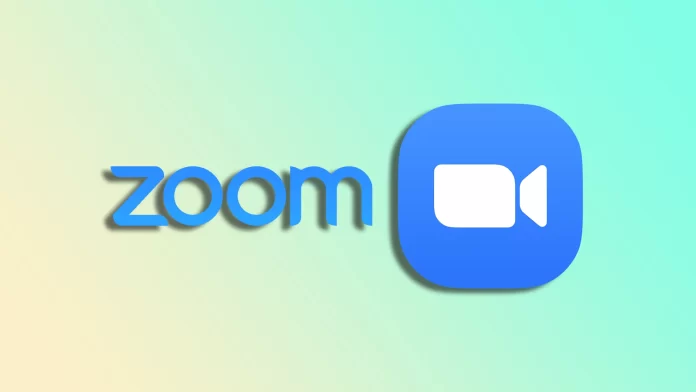Ya se trate de celebrar una reunión de negocios, organizar un taller virtual o simplemente ponerse al día con amigos y familiares, Zoom ofrece una plataforma fácil de usar para una comunicación fluida. Pero, ¿cómo navegar por el proceso de envío de invitaciones? ¿Cómo puede asegurarse de que los participantes reciben toda la información necesaria para asistir a la reunión?
Afortunadamente, puedes enviar una invitación de Zoom sin esfuerzo desde un PC y una aplicación móvil. Puedes hacerlo antes de las reuniones programadas e incluso después de que la reunión ya haya comenzado. Además, puedes programar dicha invitación por correo electrónico o mensajes pendientes en Telegram.
Veamos cómo funciona.
Cómo enviar una invitación Zoon para una reunión programada
Si quieres enviar una invitación de Zoom para tu reunión programada, puedes seguir estos pasos:
En PC:
- Inicia Zoom e inicia sesión en tu cuenta si es necesario.
- A continuación, vaya a la pestaña Reuniones y seleccione su reunión.
- Por último, haga clic en Copiar invitación.
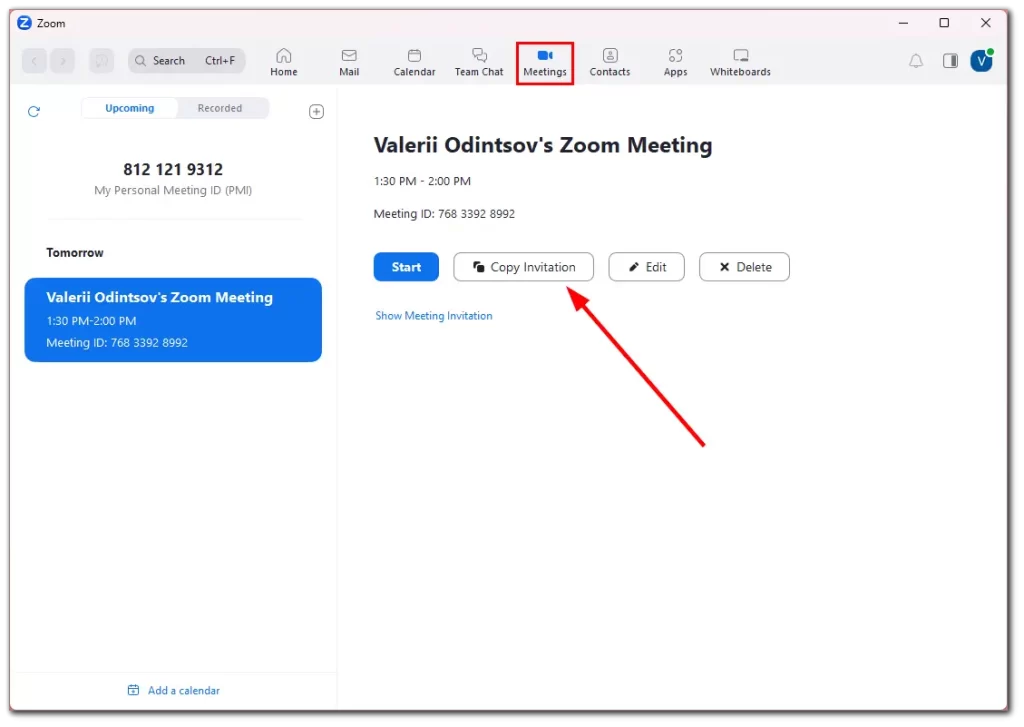
La invitación copiada contendrá toda la información necesaria, incluidos el ID y la contraseña. Así podrás pegarla en un correo electrónico o en un messenger.
En la aplicación móvil:
- Abra Zoon e inicie sesión en su cuenta si es necesario.
- Después, vaya a la pestaña Reuniones y pulse sobre su reunión.
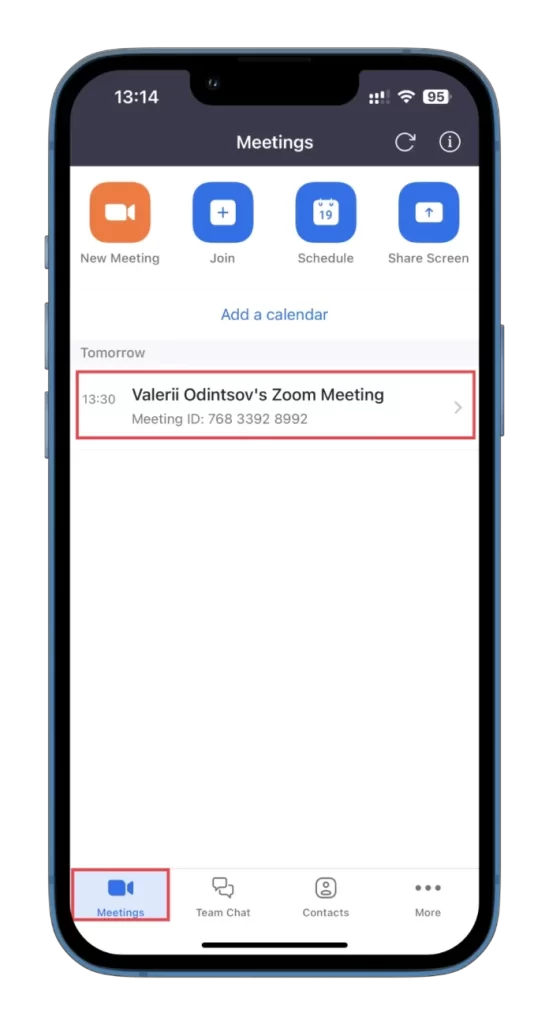
- A continuación, pulse Añadir invitados.
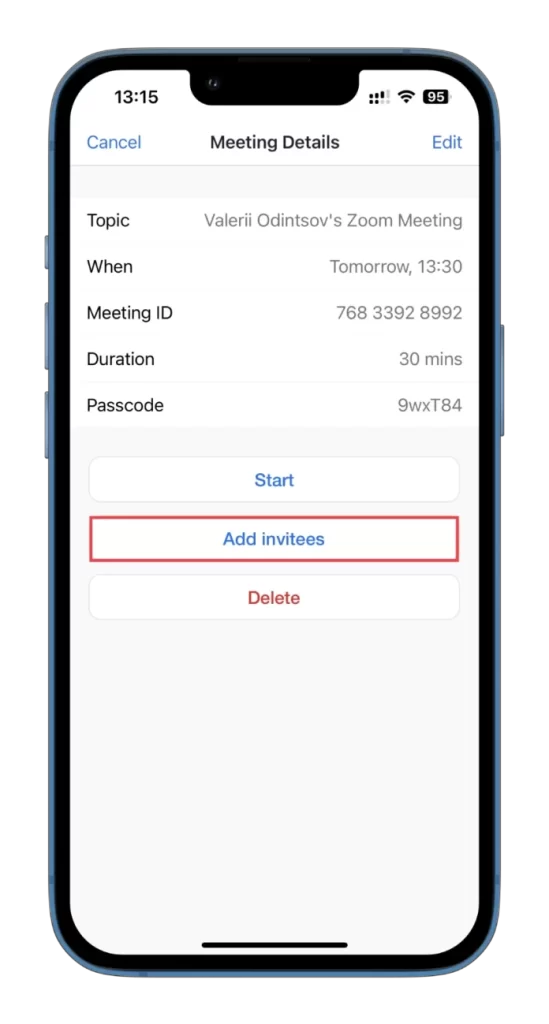
- Por último, puede elegir entre tres opciones:
- Enviar mensaje
- Enviar correo electrónico
- Copiar al portapapeles

Cuando seleccionas un mensaje, Zoom genera automáticamente un enlace y te lleva a la app Mensajes. Si eliges enviar un correo electrónico, se generará automáticamente con todos los detalles de tu entrada a la reunión.
Cómo enviar una invitación Zoon para una reunión en curso
Lo que esencialmente debe hacer aquí es copiar también el enlace o la invitación generada. Así que haga lo siguiente:
En PC:
- Inicie la reunión y haga clic en Participantes.
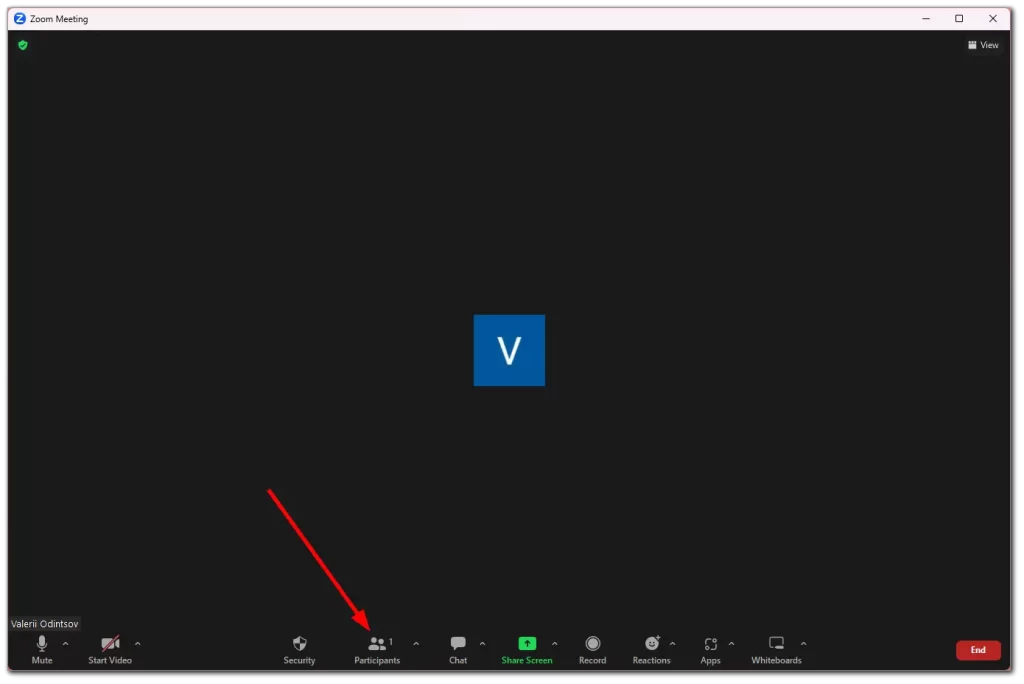
- A continuación, haz clic en Invitar.
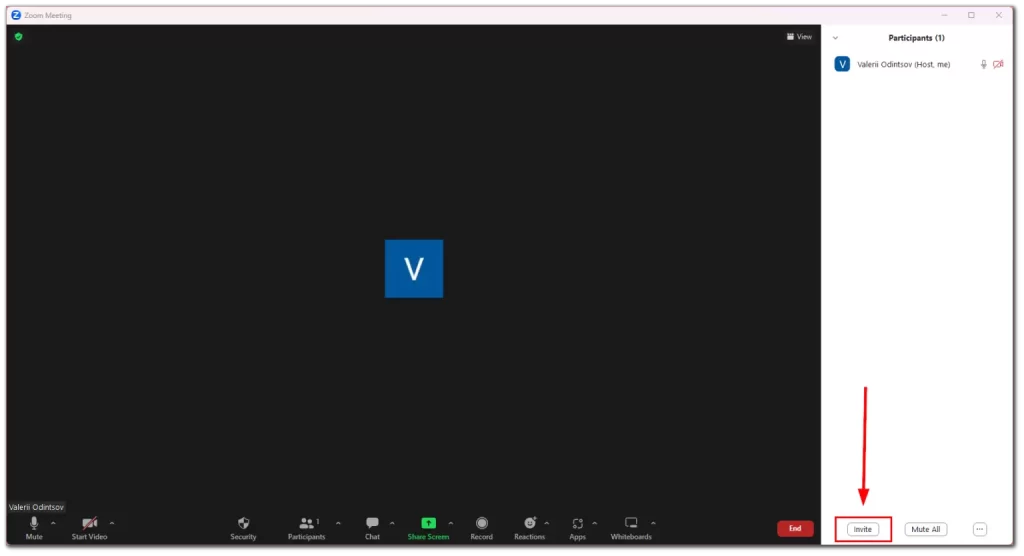
- En las ventanas que aparecen, haga clic en Copiar enlace de invitación o Copiar invitación.
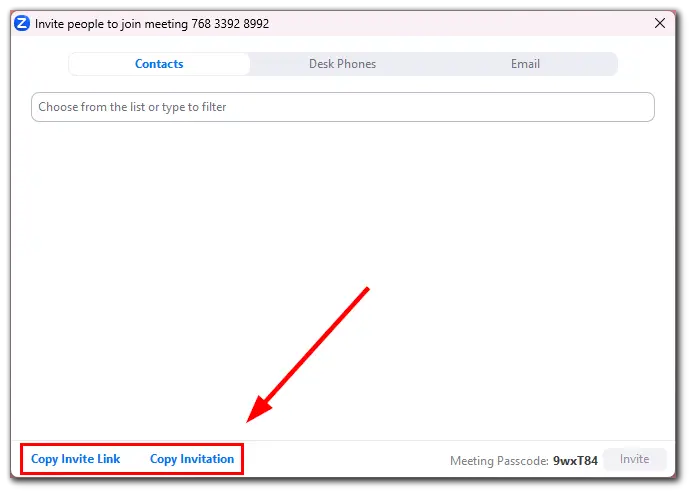
También puedes invitar inmediatamente a alguien de tu lista de contactos.
En la aplicación móvil:
- Inicie la reunión y pulse Participantes en el panel inferior.
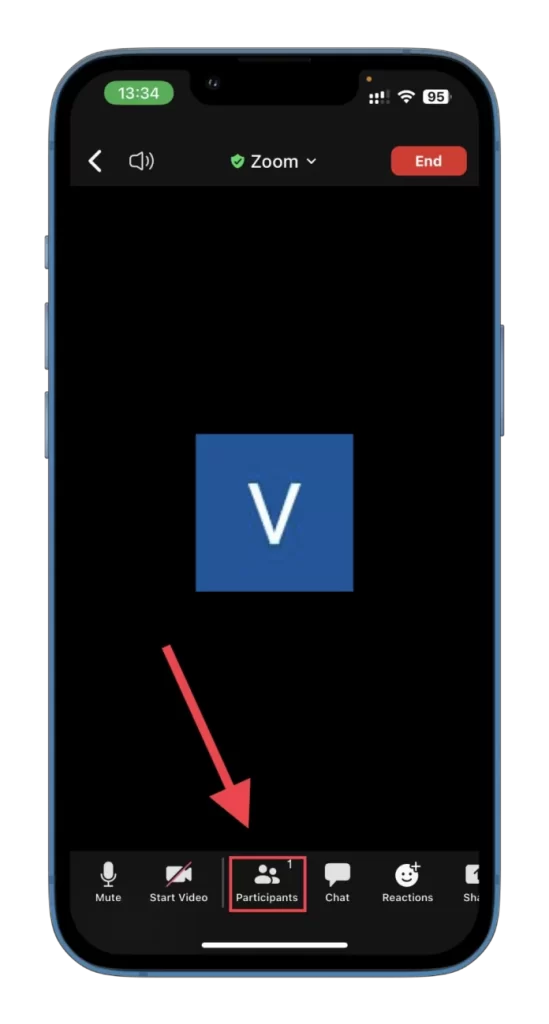
- A continuación, toca Invitar en la esquina inferior izquierda de la pantalla.
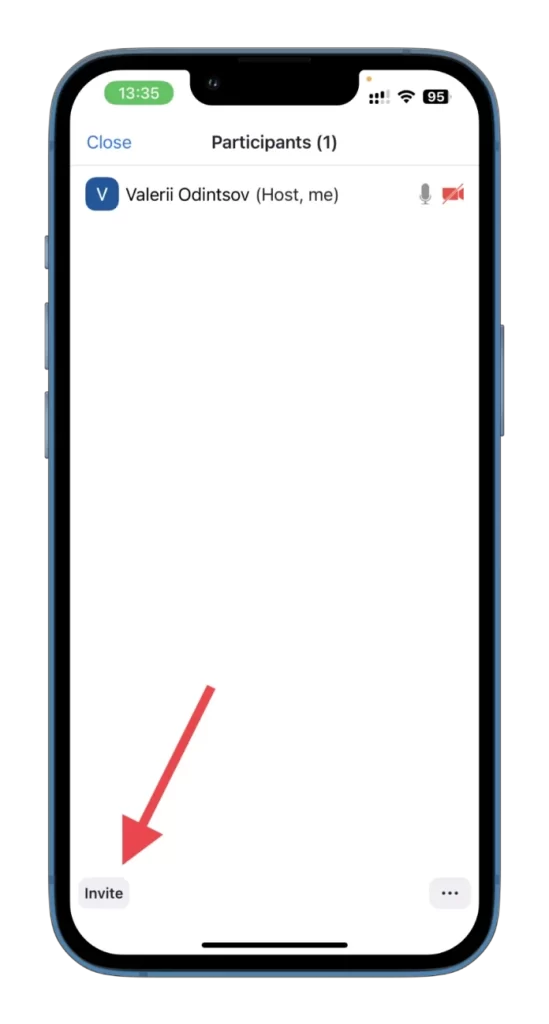
- Aquí tendrá que elegir entre cuatro opciones:
- Enviar correo electrónico
- Enviar mensaje
- Invitar a contactos
- Copiar enlace de invitación
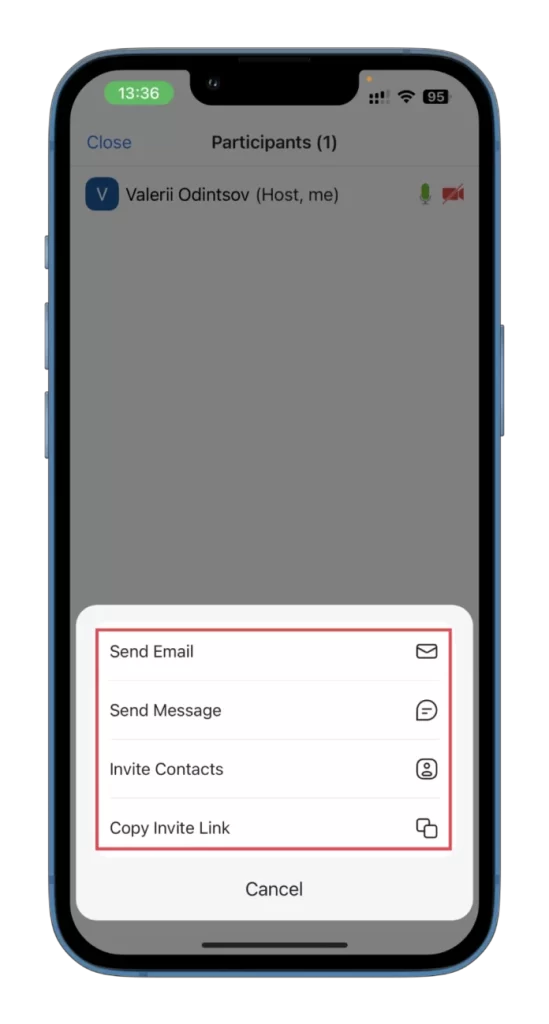
Todo funciona de la misma manera que una invitación a una reunión programada. Para los mensajes, genera un enlace. Para los correos electrónicos, genera una carta completa con todos los datos necesarios.
Como puedes ver, enviar una invitación a Zoom es un proceso sencillo que te permite conectar eficazmente con colegas, amigos o familiares para celebrar reuniones o encuentros virtuales. Disfrute de sus reuniones.